¿Qué es el problema “Windows 10 atascado en 1909” en Windows 10?
Aquí, estamos discutiendo sobre cómo solucionar el problema “Windows 10 atascado en 1909” en Windows 10 con varios métodos / pasos sencillos. Se le guiará con sencillos pasos automáticos y manuales para resolver el problema. Comencemos la discusión.
El problema “Windows 10 atascado en 1909” ocurre en Windows 10 debido a varias razones. “Windows 10 versión 1909” es la versión de actualización de Windows de Microsoft Corporation. Muchos dispositivos con Windows 10 ya han recibido esta actualización de Windows 10. Para comprobar la versión del sistema operativo Windows 10 instalada en su computadora, abra la aplicación “Configuración” en Windows 10, vaya a “Sistema”, haga clic en “Acerca de” en el panel izquierdo y marque la versión del sistema operativo “Windows 10” en el panel derecho.
Compruebe si muestra la versión “Windows OS 1909” en “Configuración> sistema> Acerca de”. Si es Windows 10 versión 1909 y está intentando actualizar su sistema operativo Windows a las próximas versiones de Windows 10, entonces podría haber varias razones detrás del problema ‘Windows 10 atascado en 1909’, por eso su máquina aún no ha recibido Windows 10 2004 o 20H1 actualizar. Para actualizar Windows 10, debe ir a “Aplicación de configuración> Actualización y seguridad> Actualización de Windows” y hacer clic en “Buscar actualizaciones”. Verifique si indica que su sistema aún está listo para Windows 10 versión 2004 o 20H2.
Una posible razón detrás del problema de “Windows 10 atascado en 1909” son los infames problemas del controlador de audio Conexant. Computadora con Windows 10 afectada por este problema conocido con los controladores Conexant ISST Audio o Conexant HDAudio. Estos controladores de audio se pueden ver fácilmente en “Controladores de sonido, video y juegos” en el “Administrador de dispositivos” de su computadora. Conexant ha ofrecido un controlador actualizado para algunos sistemas y el sistema puede instalar 20H2, mientras que en otros, no se han lanzado nuevos controladores.
En tal caso, puede resolver el problema desinstalando el controlador Conexant Audio y luego realice la actualización de Windows para instalar 20H2 o una versión posterior de Windows. Una vez instalado, encontrará el controlador de audio Conexant e instalará la actualización. Si se enfrenta al mismo problema, entonces está en el lugar correcto para encontrar la solución. Busquemos la solución.
¿Cómo solucionar el problema “Windows 10 atascado en 1909” en Windows 10?
Método 1: Solucione el problema “Windows 10 atascado en 1909” con la “Herramienta de reparación de PC”
“PC Repair Tool” es una forma fácil y rápida de encontrar y solucionar problemas de PC como errores BSOD, errores de DLL, errores de EXE, problemas con programas, malware o problemas de virus y otros problemas del sistema con solo unos pocos clics. Puede obtener esta herramienta a través del botón / enlace a continuación.
Método 2: ejecutar el solucionador de problemas de Windows Update
Puede ejecutar el solucionador de problemas integrado de Windows 10 para resolver el problema.
Paso 1: Presione las teclas “Windows + I” en el teclado para abrir la aplicación “Configuración” en Windows 10
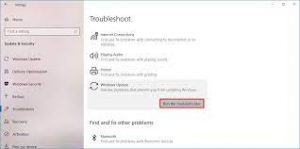
Paso 2: vaya a “Actualización y seguridad> Solucionar problemas”
Paso 3: seleccione el solucionador de problemas “Windows Update” en el panel derecho y seleccione el botón “Ejecutar el solucionador de problemas”
Paso 4: Esto comenzará a solucionar problemas de su PC. Espere a que termine el proceso. Reinicie su computadora una vez hecho esto y verifique si el problema está resuelto.
Método 3: eliminar archivos temporales de Windows Update
La actualización rota de Windows 10 o Windows 10 atascado en el problema 1909 se pueden resolver eliminando los archivos temporales asociados con las actualizaciones de Windows.
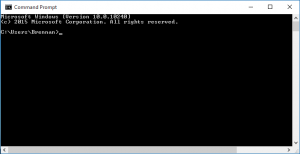
Paso 1: Presione las teclas “Windows + X” en el teclado y seleccione “Windows PowerShell como administrador”
Paso 2: escriba el siguiente comando uno por uno y presione la tecla “Enter” para ejecutar
net stop wuauserv
bits de parada netos
Eliminar-elemento -ruta c: \ Windows \ SoftwareDistribution
net start wuauserv
bits de inicio neto
Paso 3: espera a completar el proceso. Una vez hecho esto, reinicie su computadora y verifique si el problema está resuelto.
Método 4: intente descargar / actualizar manualmente Windows 10 desde “Microsoft Update Catelog”
Si el problema persiste, puede intentar actualizar Windows 10 usando “Microsoft Update Catelog”.
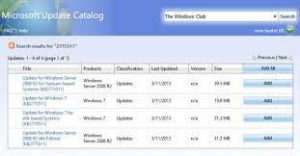
Paso 1: abra su navegador y visite la página “Microsoft Update Catelog” (oficial)
Paso 2: busque la actualización usando la “herramienta de búsqueda” en la página oficial abierta, haga clic en el botón “Descargar” en el enlace de actualización disponible.
Paso 3: Una vez descargado, haga doble clic en “Archivar archivo” que contiene las actualizaciones y extráigalo. Haga doble clic en “archivo de configuración” y siga las instrucciones en pantalla para finalizar el proceso de actualización.
Paso 4: Ahora, vaya a “Configuración> Actualización y seguridad> Actualización de Windows” y haga clic en el botón “Buscar actualizaciones” para buscar actualizaciones adicionales.
Paso 5: Reinicie su computadora una vez hecho para guardar los cambios y verifique si el problema está resuelto.
Método 5: restaurar Windows 10 a la versión anterior
Si Windows 10 atascado en 1909, el problema persiste, entonces puede intentar resolver el problema revirtiendo la instalación de Windows usando “Restaurar sistema”. Puede restaurar su computadora a un punto de restauración cuando todo estaba funcionando bien.
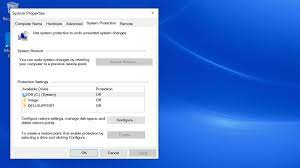
Paso 1: Presione las teclas “Windows + R” en el teclado, escriba “rstrui” en el “Restaurar sistema” abierto y presione “Aceptar” para abrir “Restaurar sistema”
Paso 2: En el “Restaurar sistema” abierto, haga clic en “Siguiente” y seleccione el punto de restauración antes de la actualización fallida y luego haga clic en “Siguiente> Finalizar” para reiniciar la restauración. proceso
Paso 3: Espere a que finalice el proceso. Una vez hecho esto, reinicie su computadora y verifique si el problema está resuelto.
Método 6: actualice los controladores de Windows 10
La actualización de los controladores de Windows puede resolver los problemas de incompatibilidad de los controladores y otros problemas con dichos controladores de dispositivos. Puede intentar obtener las últimas actualizaciones para todos los controladores de Windows con la “Herramienta de actualización automática de controladores”. Este software encontrará automáticamente la última actualización para todos los controladores de Windows y luego los instalará en la computadora. Puede obtener esta herramienta a través del botón / enlace a continuación.
Conclusión
Estoy seguro de que esta publicación te ayudó a solucionar el problema “Windows 10 atascado en 1909” en Windows 10 con sencillos pasos. Puede leer y seguir nuestras instrucciones para hacerlo. Eso es todo. Para cualquier sugerencia o consulta, escriba en el cuadro de comentarios a continuación.
